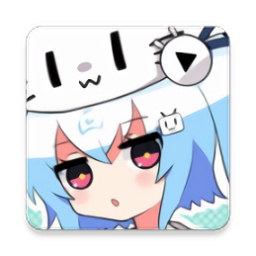哔哩哔哩漫画怎么展示我的漫画点评-哔哩哔哩漫画展示漫画点评方法
作者:佚名 来源:青茶软件园 时间:2024-05-25 16:04
哔哩哔哩漫画中我的漫画点评怎么展示在个人开奖中呢?很多小伙伴都很乐意将自己的漫画点评展示出来,接下来小编就带大家来看看哔哩哔哩漫画展示漫画点评的方法吧。

哔哩哔哩漫画怎么展示我的漫画点评
1、首先找到并打开【哔哩哔哩漫画】APP。

2、进入首页,在右下角找到【我的】选项点击。

3、打开个人中心界面,点击上方的【个人头像】进入个人资料页。

4、在个人资料页找到右上角的齿轮图标【个人空间设置】。

5、在界面里找到【展示我的漫画点评】按钮,点击关闭即可。

- 上一篇:抖音限时可见怎样设置
- 下一篇:今日头条怎么关闭广告推广